QRコード小銭いらずでスッキリお会計

「レジで財布を出すのが面倒」「小銭が増えて重たい」そんなお悩みはありませんか?
キャッシュレスで買い物するようになると「小銭」とっても邪魔に感じます。
できるだけ「小銭」を持たない生活を目指すようになります。
私の感覚は「小銭」は重さの割に価値が低く、パフォーマンスが悪いと感じています。
私は普通のお店でもクレジットカードで決済するを基本としています。
タッチ決済がおすすめです。ポイントも付きますしね。
しかし、割と小規模なお店ではクレジットカード払いができないお店もあります。
クレジットカードが使えなくてもQRコード、特にPayPayは使えるお店も多いです。
このSTEPでは、クレジット決済ができない店でどうしても「小銭」を減らしたい人向け(中級者)にスマホ1つで支払いができるQRコード決済の基本と使い方を学びます。
普及している「PayPay(ペイペイ)」を例に、支払い方法を解説します。
クレジットが使えない店は現金で支払うのもありです。
現状では完全に現金を使わずに生活するのは難しいですからね。
今回のSTEPはオプション的な使いですね。
📱 QRコード決済とは?
スマートフォンでコードを見せる(または読み取る)だけで支払いができるサービスです。
レジでのやりとりがスムーズになり、ポイントもたまります。
代表的なQR決済サービス:
- PayPay(ペイペイ)
- 楽天ペイ
- d払い(ドコモ)
- au PAY
いろいろありますが「PayPay」の利用者がもっとも多く、クレジットカード連携もできます。

💡 QR決済のメリット
- 財布を持ち歩かなくてもOK。「小銭」を持ち歩かなくて済む。
- ポイントがたまり、現金よりおトク
- 履歴が残るので、家計の記録にも便利
- 感染症対策としても◎(非接触)
使い方に慣れてくれば、現金に戻れないほど便利です。
👣 PayPayの始め方(初期設定)
- スマートフォンで「PayPay」アプリをダウンロード
- 電話番号とSMS認証で登録
- 支払い方法を設定(おすすめ:クレジットカード)
- 初期チャージまたは残高ゼロでもOK(クレカ連携ならチャージ不要)
すでに持っているAmazon MastercardをPayPayに連携することができます。
これがおすすめですね。
🏪 実際の使い方|コンビニやスーパーで支払う
① コードを見せる方法(もっとも簡単)
- お店で「PayPayで」と伝える
- アプリを開いて「支払う」→「バーコードを表示」
- 店員さんに読み取ってもらえば支払い完了
② QRコードを読み取る方法(一部のお店)
- 「スキャン支払い」を選ぶ
- お店のQRコードを読み取る
- 金額を入力して「支払う」をタップ
🔐 安全に使うためのポイント
- パスコード(4ケタ)を必ず設定する
- 定期的に利用履歴をチェックする
- スマホを失くした場合は、すぐにアプリ停止依頼を
- 不審なURL(長い/変な文字列など)が表示された場合は、絶対に操作しないようにしましょう。
- 公共Wi-Fiでは使用を避け、自分の携帯回線(パケット)の使用などの利用が安心です。
⚠ QRコードを使った詐欺にも注意
最近では、QRコードの利便性を悪用した詐欺やフィッシングも報告されています。
- 店頭のQRコードが上から偽物に貼り替えられていた
- 誘導されたURLが偽の支払いサイトだった
といった事例もあります。
最近はQRコードの利便性を利用した詐欺もありますので、自信のない人は使用を控えるのもありです。
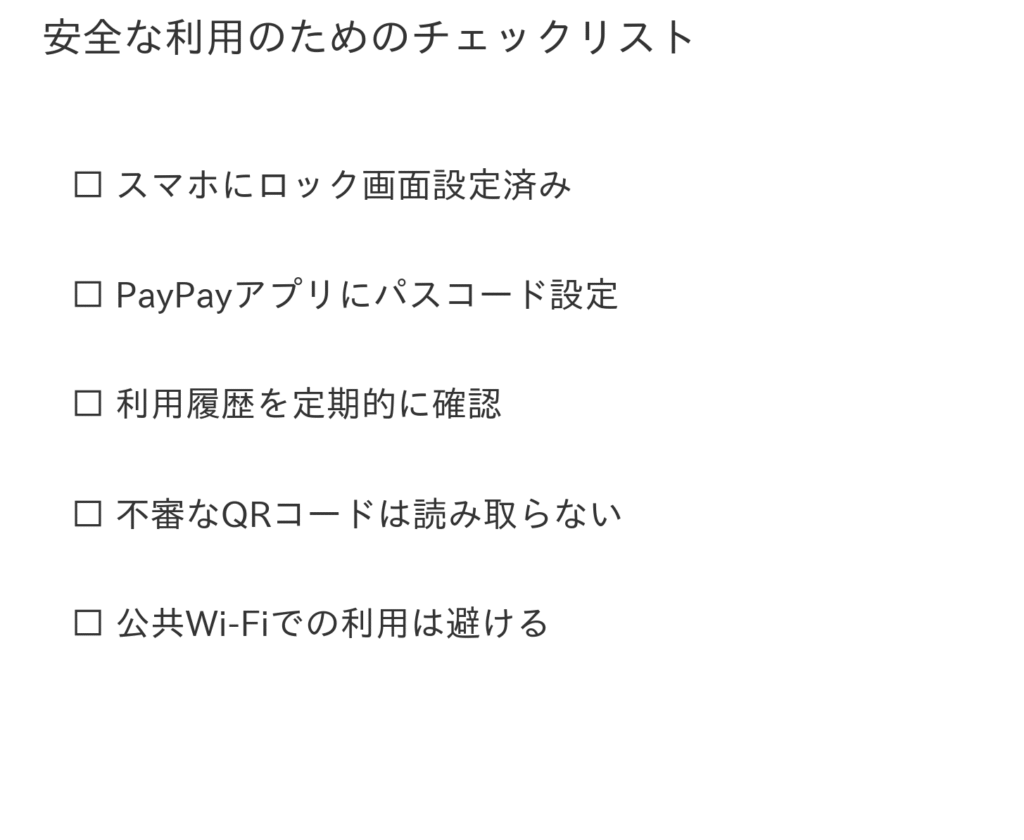
📣 著者からひとこと
「スマホでお金を払うのは怖い」と感じるのは当然です。
でも実際に使ってみると、「えっ、こんなに簡単だったの?」と驚く方がほとんど。
最初の1回だけ、家族や知人に付き添ってもらって支払えば、すぐに慣れます。
財布を開かずに支払える快適さを、ぜひ体験してみてください。
基本はクレジットカードのタッチ決済がおすすめですが、どうしても「小銭」をなくしたい人はPayPayも使えるようになっておくと便利です。
中級者向けのオプション的な扱いだと私は考えています。


